その他
ログマネージャ機能
- 詳細
- 親カテゴリ: ■その他の機能設定
『 Pleskコントロールパネル 』には、アクセスログ・エラーログの管理機能があります。
この機能では、アクセスログ・エラーログの参照はもちろん、各ファイルの容量を抑制するための自動削除(ローテーション)機能や、圧縮後のファイルをメールで通知する機能も搭載しています。
1.ログマネージャの起動
『Pleskコントロールパネル』にログインします。
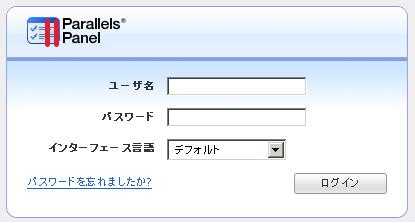
ログインしましたら左メニューから「ドメイン」をクリックしてください。
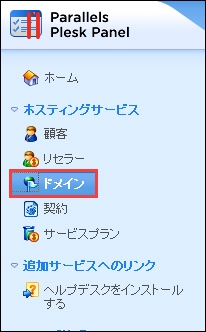
画面が変わりましたら、希望するドメインの右側に記載のある「コントロールパネル」をクリックしてください。
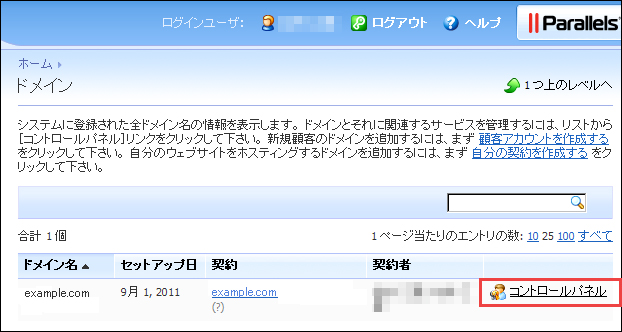
画面が切り替わりましたら、上部メニューから「ウェブサイトとドメイン 」タブをクリックします。
『 高度なオペレーションを表示する 』を有効にしてから 『 ログ 』アイコンをクリックします。
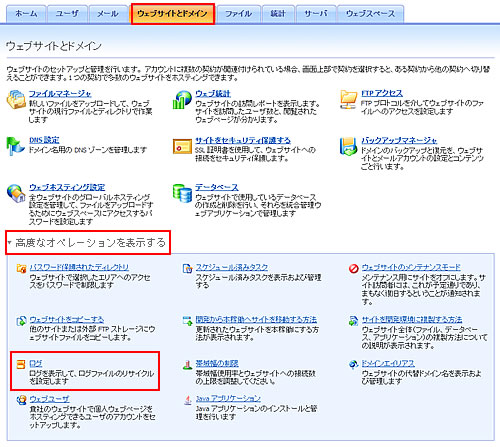
下記から対象のドメインの 『 表示する 』 をクリックしてください。
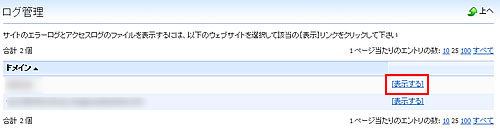
2.ログファイルの参照方法
ログマネージャが起動すると、画面下方に以下のような一覧表示が掲載されます。
参照したいファイルのリンクをクリックすると、別ウィンドウでログが表示されます。
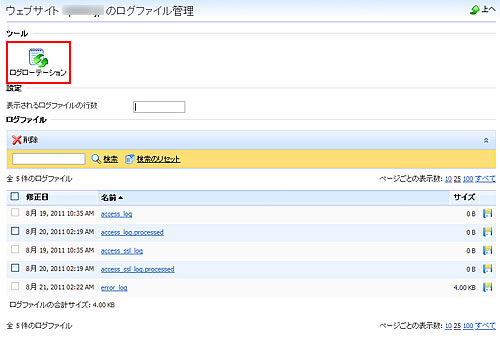
ログローテーションを変更されたい場合は『 ログローテーション 』アイコンをクリックしてください。
ログファイルの各名称と概要
| access_log | 稼動中のアクセスログです。 |
| access_log.processed | WebAliazerで解析済みのアクセスログです。 |
| access_ssl_log | 稼動中のSSL通信のアクセスログです。 |
| access_ssl_log.processed | WebAliazerで解析済みのSSLアクセスログです。 |
| error_log | エラーログです。 |
| access_urchin_log | Urchinで解析済みのアクセスログです。 |
| access_urchin_ssl_log | Urchinで解析済みのSSLアクセスログです。 |
| xferlog_regular | FTPアクセスのログです。 |
| xferlog_regular.processed | WebAlizerで解析済みのFTPアクセスログです。 |
3.ログローテーション管理
アクセスログ・エラーログはサーバーへのアクセス状況を日々記録していますので、サーバーの運用を続けるにつれ、容量が大きくなっていきます。
大きくなったログを削除し、容量の肥大化を防ぐ処理を「ローテーション」と呼びます。ログマネージャでは、この「ローテーション」の規則を変更することが可能です。
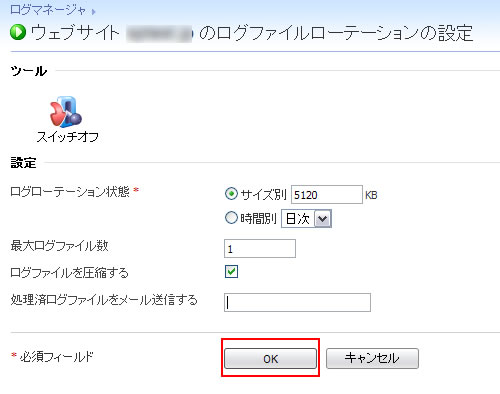
■ローテーション状態
ログをローテーションする単位を「時間」か「容量」のいずれかで決めることができます。
■最大ログファイル数
ローテーションしたログを、何世代まで保管しておくかを決めることができます。
※仮にログを「日次」単位として、この数値を「7」とすると、過去一週間のログが保管されます。
■ログを圧縮する
ローテーションしたファイルを圧縮するかどうかを決める項目です。
チェックを外すと圧縮せずにログを保管することができます。
■処理済ログファイルをメール送信する
ローテーションしたログファイルをメール配信するかどうか決める項目です。
空欄にしておけば、メールは配信されません。
以上の項目を決定後、「OK」ボタンをクリックするとローテーションルールが適用されます。
ログマネージャの利用方法につきましては、以上となります。
